Theo mặc định, khi bạn tạo một thư mục mới trong Windows 10, thư mục đó sẽ tự động được đặt tên là “New folder”. Hoàn toàn không có vấn đề gì với cái tên này, nhưng bạn thấy không thích và muốn sử dụng tên khác, có thể thay đổi tên mặc định cho các thư mục mới trong Windows 10. Cách thực hiện như sau.
Thay đổi tên mặc định thư mục mới trong Windows 10 thông qua Registry
Để thay đổi tên mặc định của một thư mục mới tạo trong Windows 10, bạn cần chỉnh sửa một giá trị trong Windows Registry. Nhưng trước khi bắt đầu, hãy cẩn thận khi chỉnh sửa registry, vì bạn hoàn toàn có thể tự gây ra sự cố với máy tính của mình. Tuy nhiên, nếu bạn tuân thủ chặt chẽ hướng dẫn dưới đây, sẽ không có vấn đề gì xảy ra. Để đảm bảo an toàn, bạn cũng nên sao lưu registry của mình trước khi bắt tay vào quá trình chỉnh sửa.
Ngoài ra, bạn cũng cần lưu ý rằng tên thư mục mới sẽ không được chứa bất kỳ ký tự nào sau đây:
Bắt tay vào công việc! Đầu tiên, hãy mở hộp thoại Run bằng cách nhấn đồng thời tổ hợp phím Windows + R. Sau đó nhập từ khóa “regedit” và nhấn “Enter”. (Bạn cũng có thể mở menu Start, nhập “regedit” vào hộp tìm kiếm và nhấn “Enter”).
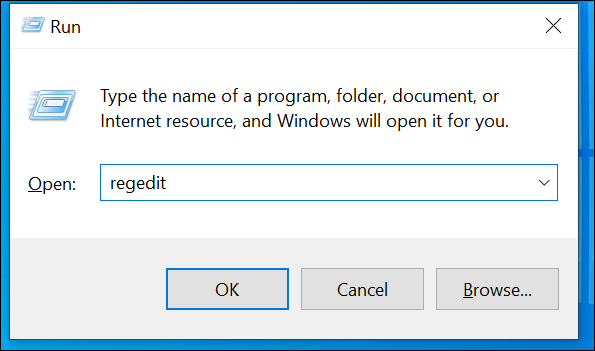
Khi Registry Editor mở ra, hãy truy cập đường dẫn sau bằng cách vào các thư mục bên trái màn hình. Bạn cũng có thể copy-paste dòng sau vào hộp địa chỉ ở đầu cửa sổ Registry Editor và nhấn Enter:
HKEY_CURRENT_USER\SOFTWARE\Microsoft\Windows\CurrentVersion\Explorer
Nhấp vào thư mục “NamingTemplates” trong ngăn Explorer ở bên trái. Nếu bạn không thấy thư mục này, hãy nhấp chuột phải vào thư mục “Explorer” và chọn New > Key. Nhập “NamingTemplates” làm tên cho thư mục, sau đó nhấn “Enter”.
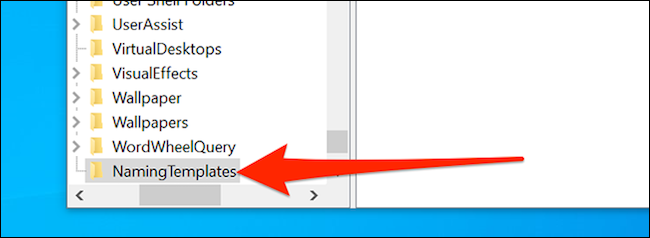
Nhấp vào thư mục “NamingTemplates” mới được tạo ở bên trái. Sau đó, click chuột phải vào bất kỳ chỗ trống nào trên màn hình trắng ở bên phải và chọn New > String Value. Nhập “RenameNameTemplate” làm tên và nhấn “Enter”.
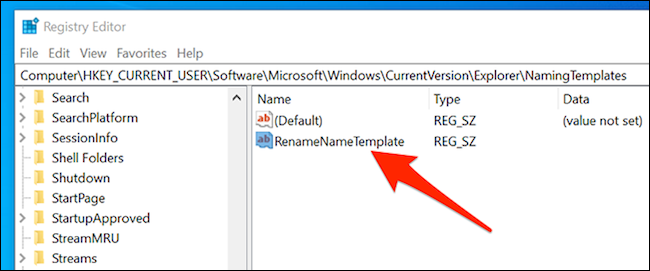
Nhấp đúp vào mục nhập “RenameNameTemplate” mới tạo để mở nó. Trong hộp Value Data xuất hiện trên màn hình, hãy nhập tên mà bạn muốn sử dụng làm tên mặc định cho tất cả các thư mục mới tao. Ví dụ: để đặt tên cho tất cả các thư mục mới là “Mahesh New Folder” theo mặc định, chỉ cần nhập “Mahesh New Folder”.
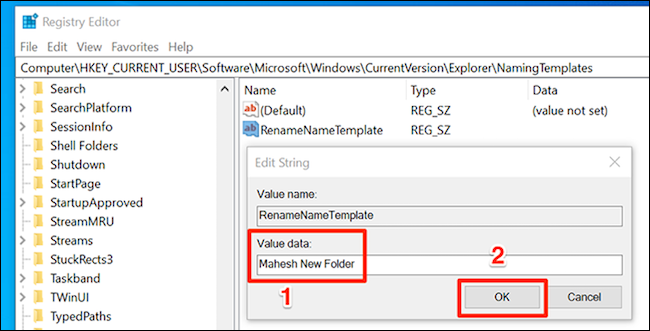
Nhấp vào “OK” để lưu các thay đổi.
Cuối cùng, đóng cửa sổ Registry Editor.
Từ bây giờ, khi bạn tạo một thư mục mới, thư mục đó sẽ được gán tên mà bạn đã đặt ở trên.
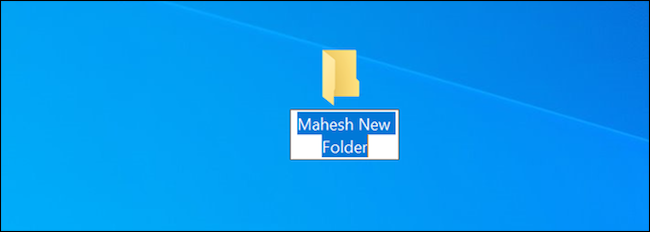
 Công nghệ
Công nghệ  AI
AI  Windows
Windows  iPhone
iPhone  Android
Android  Học IT
Học IT  Download
Download  Tiện ích
Tiện ích  Khoa học
Khoa học  Game
Game  Làng CN
Làng CN  Ứng dụng
Ứng dụng 





 Windows 11
Windows 11  Windows 10
Windows 10  Windows 7
Windows 7  Windows 8
Windows 8  Cấu hình Router/Switch
Cấu hình Router/Switch 









 Linux
Linux  Đồng hồ thông minh
Đồng hồ thông minh  macOS
macOS  Chụp ảnh - Quay phim
Chụp ảnh - Quay phim  Thủ thuật SEO
Thủ thuật SEO  Phần cứng
Phần cứng  Kiến thức cơ bản
Kiến thức cơ bản  Lập trình
Lập trình  Dịch vụ công trực tuyến
Dịch vụ công trực tuyến  Dịch vụ nhà mạng
Dịch vụ nhà mạng  Quiz công nghệ
Quiz công nghệ  Microsoft Word 2016
Microsoft Word 2016  Microsoft Word 2013
Microsoft Word 2013  Microsoft Word 2007
Microsoft Word 2007  Microsoft Excel 2019
Microsoft Excel 2019  Microsoft Excel 2016
Microsoft Excel 2016  Microsoft PowerPoint 2019
Microsoft PowerPoint 2019  Google Sheets
Google Sheets  Học Photoshop
Học Photoshop  Lập trình Scratch
Lập trình Scratch  Bootstrap
Bootstrap  Năng suất
Năng suất  Game - Trò chơi
Game - Trò chơi  Hệ thống
Hệ thống  Thiết kế & Đồ họa
Thiết kế & Đồ họa  Internet
Internet  Bảo mật, Antivirus
Bảo mật, Antivirus  Doanh nghiệp
Doanh nghiệp  Ảnh & Video
Ảnh & Video  Giải trí & Âm nhạc
Giải trí & Âm nhạc  Mạng xã hội
Mạng xã hội  Lập trình
Lập trình  Giáo dục - Học tập
Giáo dục - Học tập  Lối sống
Lối sống  Tài chính & Mua sắm
Tài chính & Mua sắm  AI Trí tuệ nhân tạo
AI Trí tuệ nhân tạo  ChatGPT
ChatGPT  Gemini
Gemini  Điện máy
Điện máy  Tivi
Tivi  Tủ lạnh
Tủ lạnh  Điều hòa
Điều hòa  Máy giặt
Máy giặt  Cuộc sống
Cuộc sống  TOP
TOP  Kỹ năng
Kỹ năng  Món ngon mỗi ngày
Món ngon mỗi ngày  Nuôi dạy con
Nuôi dạy con  Mẹo vặt
Mẹo vặt  Phim ảnh, Truyện
Phim ảnh, Truyện  Làm đẹp
Làm đẹp  DIY - Handmade
DIY - Handmade  Du lịch
Du lịch  Quà tặng
Quà tặng  Giải trí
Giải trí  Là gì?
Là gì?  Nhà đẹp
Nhà đẹp  Giáng sinh - Noel
Giáng sinh - Noel  Hướng dẫn
Hướng dẫn  Ô tô, Xe máy
Ô tô, Xe máy  Tấn công mạng
Tấn công mạng  Chuyện công nghệ
Chuyện công nghệ  Công nghệ mới
Công nghệ mới  Trí tuệ Thiên tài
Trí tuệ Thiên tài